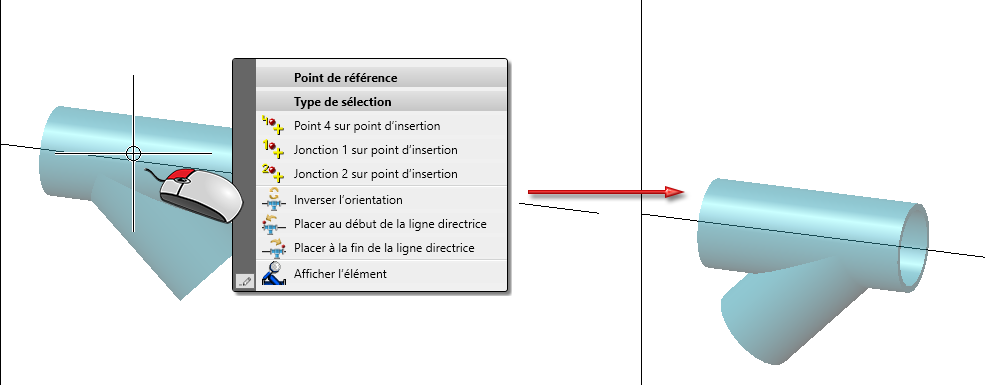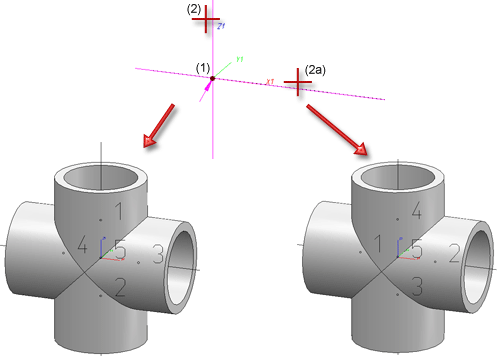Éléments de tuyau divers
Les types d'insertion
Lors de l'insertion d'autres éléments tels que les génériques et lors de l'échange d'éléments, différents types d'insertion sont disponibles - en fonction de l'élément choisi.
|
|
Insérer dans le sens de l'écoulement Vous placez avec cette option l'origine du système de coordonnées local au début de la ligne directrice sélectionnée ; l'axe Z est orienté dans la direction de la ligne directrice. Lorsqu'il est inséré, l'élément est transformé de manière à ce que son système de coordonnées coïncide avec le système de coordonnées local. Avec son point de référence, l'élément peut être déplacé le long de l'axe Z jusqu'à ce que le point de référence coïncide avec le point d'insertion à déterminer. Après avoir sélectionné l'élément à insérer, vous pouvez modifier l'orientation de l'élément si vous le souhaitez. Pour ce faire, cliquez avec le bouton droit de la souris et choisissez Inverser l'orientation En outre, vous avez la possibilité de placer l'élément directement au début ou à la fin d'une ligne directrice. Pour ce faire, utilisez les options Placer au début de la ligne directrice
|
|
|
Dans le sens inverse de l'écoulement Vous placez avec cette option l'origine du système de coordonnées local à l'extrémité de la ligne directrice sélectionnée ; l'axe Z se déplace dans la direction opposée à la ligne directrice. Avec son point de référence, l'élément peut être déplacé le long de l'axe Z jusqu'à ce que le point de référence coïncide avec le point d'insertion à déterminer. Ici aussi, la direction d'insertion peut encore être inversée comme décrit ci-dessus. |

|
Sur le point de dérivation de l'arête Avec cette fonction, la ligne directrice sera automatiquement divisée en 2 lignes directrices au niveau de l'angle sélectionné. La ligne directrice sur laquelle les jonctions 1 et 2 de la pièce en T sont maintenant situées sera allongée au-delà de la dérivation. |

|
Sur le point d'intersection d'une arête Une condition préalable à ce type d'insertion est l'existence de deux lignes directrices qui se croisent de façon perpendiculaire l'une à l'autre. Pour l'insertion de l'élément, il faut identifier le point de dérivation, puis l'une des lignes directrices. La ligne directrice détermine la direction de l'insertion.
À gauche : Point de dérivation (1), Ligne directrice (2) ; À droite : Point de dérivation (1), Ligne directrice (2a) |
|
|
Joindre Ici, la pièce insérée est transformée de manière à ce que sa surface de jonction sélectionnée soit attachée à la surface de jonction d'un élément situé sur la ligne directrice de la tuyauterie active. |
Via la classification attribuée au type de l'élément sélectionné, HiCAD recherche les informations des éléments correspondants dans la source de données de l'élément (Base de données ou Catalogue) et produit une liste de résultats. La longueur de cette liste dépend en partie des paramètres de présélection respectifs.
La présélection peut être déterminée par la classe de tuyau de la tuyauterie sélectionnée et/ou le contenu du masque de présélection. Le type de présélection ou l'existence de présélections peuvent être spécifiés dans les Paramètres de Tuyauteries+Process.
 Ne supprimez pas la liste des résultats des sources de liens via le menu contextuel, car vous perdriez des fichiers VAA importants ainsi que les codes de données ! Le sous-chapitre Synchronisation des données d'élément fournit une description détaillée de la manière de supprimer des variantes de la base de données.
Ne supprimez pas la liste des résultats des sources de liens via le menu contextuel, car vous perdriez des fichiers VAA importants ainsi que les codes de données ! Le sous-chapitre Synchronisation des données d'élément fournit une description détaillée de la manière de supprimer des variantes de la base de données.
Ajouter des éléments de tuyau divers sur une ligne directrice dans le sens (inverse) de l'écoulement
- Sélectionnez d'abord le type d'élément requis dans la fenêtre de sélection qui s'affiche à l'écran, puis spécifiez le type d'insertion approprié.
- Sélectionnez la ligne directrice sur le point de départ ou d'arrivée de laquelle l'élément doit être ajouté. HiCAD oriente le système de coordonnées local en fonction de celle-ci.
- Spécifiez les critères de recherche dans la liste des caractéristiques pour obtenir la liste de résultats appropriée.
- Sélectionnez un élément dans la liste.
- HiCAD affiche un message indiquant que vous pouvez uniquement ajouter l'élément à la ligne directrice, et non le placer sur celle-ci. Confirmez le message.
- Sélectionnez d'abord un point de référence dans le menu Point de référence de la Jonction 1. L'élément s'affiche avec le point de référence spécifié au niveau le curseur.
- Sélectionnez le point d'insertion, c'est-à-dire le point de départ ou d'arrivée de la ligne directrice sélectionnée.
- Après l'insertion, la fenêtre de dialogue Angle de rotation s'affiche à l'écran. Faites pivoter l'élément dans la position requise. La ligne directrice sélectionnée a été prédéfinie comme axe de rotation. Si l'élément n'est pas fixé à la ligne directrice par la jonction 1, vous pouvez, une fois cette fonction terminée, exécuter la fonction Déplacer+Pivoter l'élément pour déplacer l'élément dans la position requise.
- Répondez à la question (même élément...) par Annuler.
- Vous pouvez maintenant soit sélectionner une autre ligne directrice et insérer un élément, soit cliquer sur le bouton du milieu de la souris pour mettre fin à la fonction.
Insérer d'autres éléments sur une ligne directrice dans le sens (inverse) de l'écoulement
- Sélectionnez la ligne directrice sur laquelle vous souhaitez placer l'élément. Le SC local est aligné de manière appropriée.
- Sélectionnez l'élément dans la fenêtre de sélection qui s'affiche à l'écran.
- Sélectionnez d'abord un point de référence dans le menu Point de référence, puis choisissez Jonction 1 ou 2 ou un point sur la ligne entre les deux points. L'élément s'affiche avec le point de référence spécifié au niveau le curseur.
- Sélectionnez un point d'insertion sur la ligne directrice sélectionnée. Utilisez le bouton droit de la souris pour sélectionner l'origine du système de coordonnées local comme point d'insertion.
HiCAD insère l'élément à la position spécifiée sur la ligne directrice et divise automatiquement l’arête sur les points de jonction de l'élément superposé. La nouvelle arête, cachée par l'élément, est placée sur la strate 0.
- Après l'insertion, la fenêtre de dialogue Angle de rotation s'affiche à l'écran. Faites pivoter l'élément dans la position requise. La ligne directrice sélectionnée a été prédéfinie comme axe de rotation.
- Répondez à la question (même élément...) par Oui, si vous souhaitez insérer d'autres éléments sur la ligne directrice sélectionnée à l'origine, ou sélectionnez Annuler pour mettre fin à la fonction.
- Vous pouvez maintenant soit sélectionner une autre ligne directrice et insérer un nouvel élément, soit appuyer sur la molette de la souris pour mettre fin à la fonction.
Autres remarques
- HiCAD ne reconnaît une classe de tuyau attribuée à la tuyauterie active comme présélection que si, dans la fenêtre Paramètres de Tuyauteries+Process > Sélection d'élément, l'option de présélection Via tuyauterie ou Via classe tuy.+masque présél. est activée.
- Les réducteurs nécessaires seront automatiquement insérés dans les tuyauteries si les conditions suivantes sont remplies :
- L'option AutoReducteur est activée.
- Un diamètre nominal a été attribué à la tuyauterie active, ou un diamètre nominal a été défini pour la ligne directrice sur laquelle l'élément doit être placé.
- L'option Ignorer diamètre nominal est activée.
- Un élément individuel (pas de tuyau droit) dont le diamètre nominal diffère de celui de la tuyauterie (ou de la ligne directrice) est inséré de manière interactive.
L'option AutoRéducteur ne prend pas effet pour les options de la fonction Éléments de tuyau utilisées pour l'insertion automatique d'éléments multiples, par exemple pièce en T, Cocher tout.
- Lorsque vous utilisez les fonctions Éléments de tuyau pour placer des éléments sur des tuyauteries, vous pouvez automatiquement prendre en compte les jeux de soudure. Les écarts entre les éléments seront immédiatement visibles dans la Planification d'implantation. Dans l'onglet Jeu de soudure de la fenêtre des Paramètres de Tuyauteries+Process, vous pouvez spécifier si les jeux de soudure doivent être pris en compte, ainsi que la procédure de définition de la largeur de l'écart.

Sélection d'élément - Base de données ou Catalogue (T+P) • Paramètres : Attribution d'attribut P+ID (T+P)